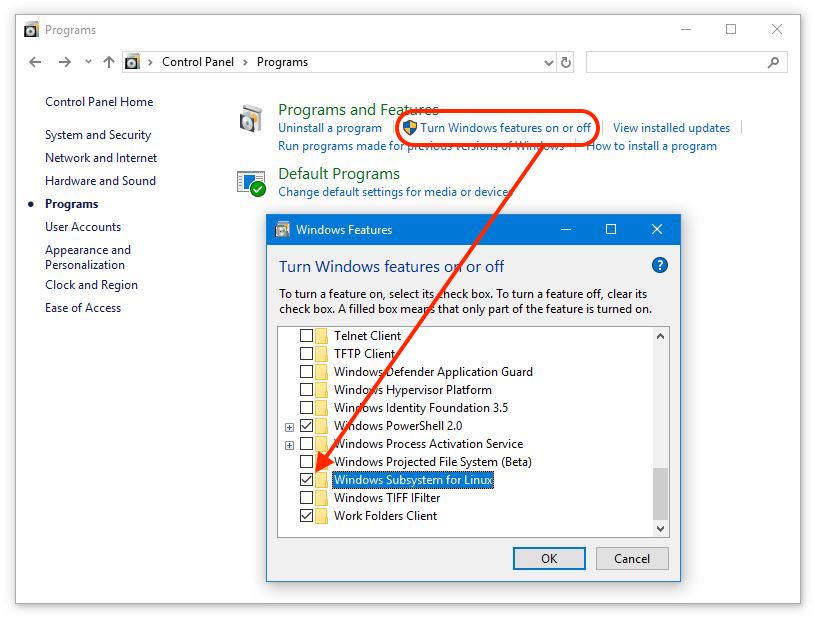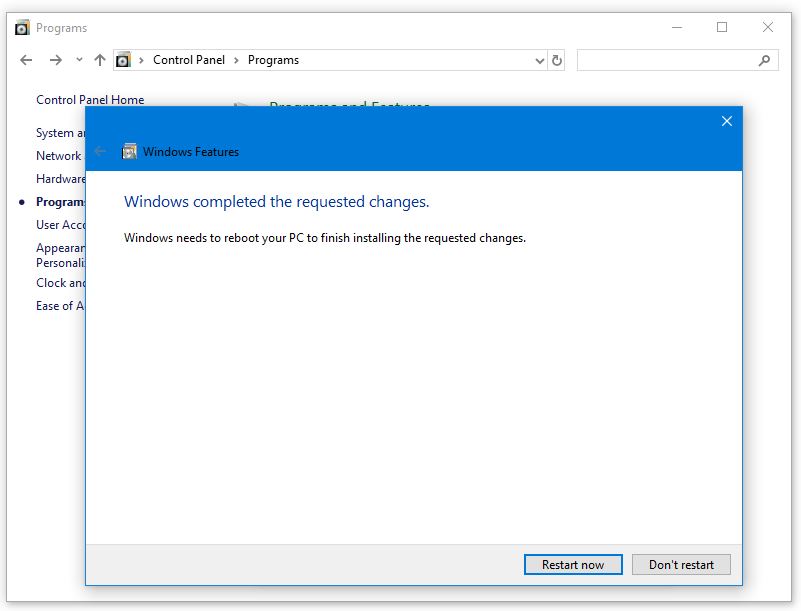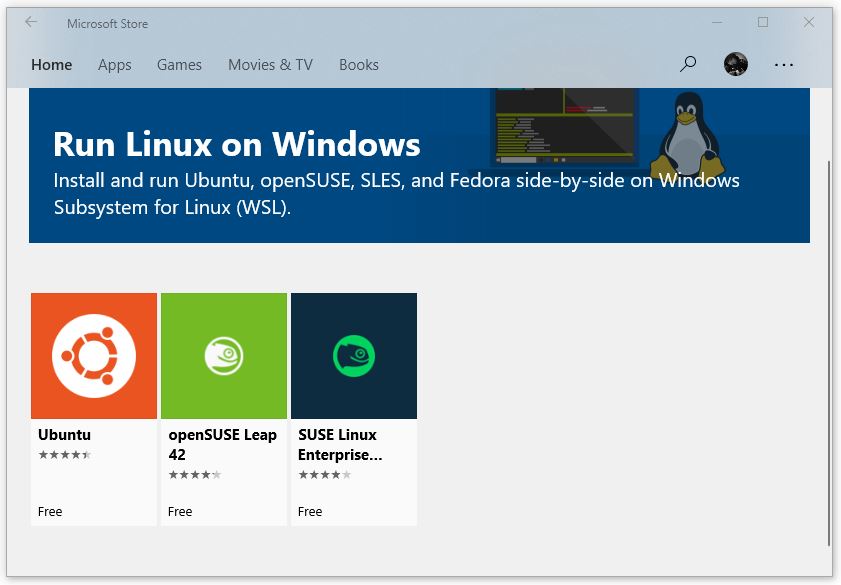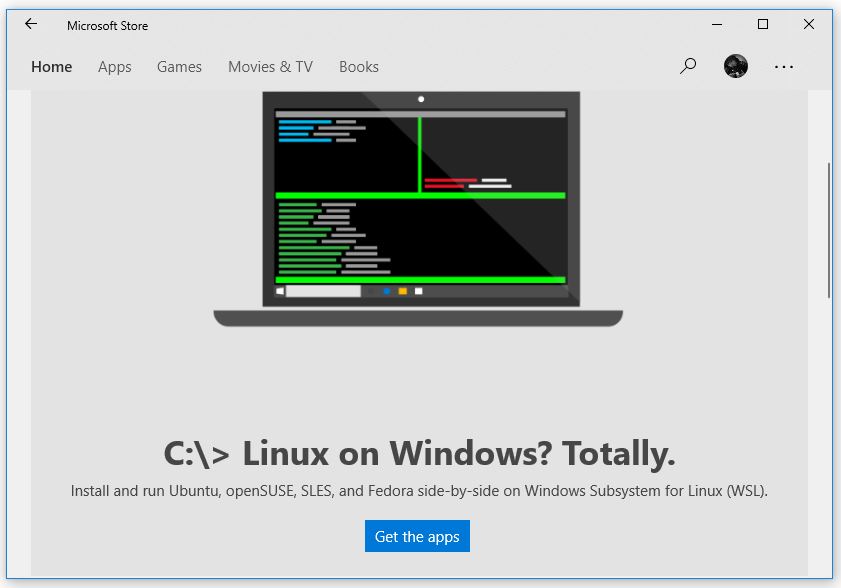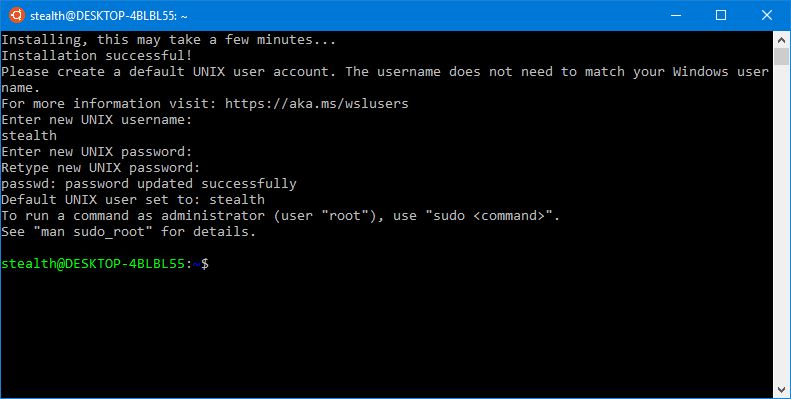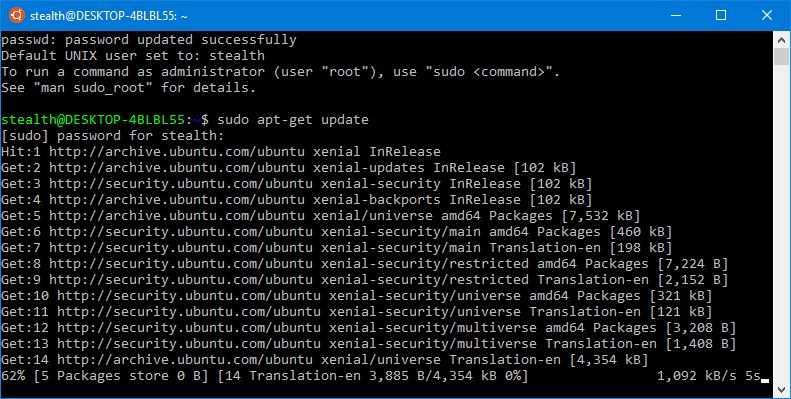Kuidas saaksime Linux Ubuntu ja OpenSUSE installida ja käivitada Windows 10 [Windowsi alamsüsteem Linuxi jaoks]
Kuidas saaksime Linux Ubuntu ja OpenSUSE installida ja käivitada Windows 10 [Windowsi alamsüsteem Linuxi jaoks]

Tutvustati suure värskendusega “Aastapäeva värskendus“, “Windowsi alamsüsteem Linuxi jaoks” sai põhiliseks omaduseks “Sügisel loojad värskendused“. Läbi “Windowsi alamsüsteem Linuxi jaoks” kasutajad saavad installida ja käitada Windows 10 operatsioonisüsteemides Linux Ubuntu ja openSUSE distributsioone. Microsoft tutvustab peagi Fedora tuge. Distributsioon, mida Linuxi süsteemide arendajad ja administraatorid kõrgelt hindavad.
Enne Windowsi Linuxi distributsiooni installimist peaksite teadma, et see funktsioon ei installi virtuaalset Linuxi operatsioonisüsteemi ega spetsiaalselt Windows 10 jaoks koostatud versiooni. Need on Linuxi distributsioonid, mis leitakse arvuti/serveri baassüsteemidena ja installitakse Windows 10-sse Windowsi alamsüsteemi funktsiooni kaudu.
Windowsi alamsüsteem on funktsioon, mis põhineb vana mahajäetud projekt Microsoftilt. “Projekt Astoria” ar fi trebuit sa suporte instalarea si rularea de aplicatii Android pe sistemele de operare Windows.
Fiind o distributie de Linux instalata ca subsistem, aceasta nu va putea fi rulata separat de Windows. Putem compara aceasta caracteristica cu aplicatia emulator Wine, ce permite rularea unui sistem de operare Windows pe Linux. In acelasi fel Windows Subsystem for Linux va permite rularea unei distributii Linux pe Windows.
Aceste distributii de Linux instalate pe Windows 10 au si unele limitari. Cea mai mare limitare este lipsa interfetei grafice. Veti putea rula numai linii de comanda in Bash. Command-line shells. Din acest motiv feature-ul s-a numit initial “Bash on Ubuntu on Windows“, insa dupa adaugarea si altor distributii precum openSUSE Leap si SUSE Enterprise Server, numele a fost schimbat in “Windowsi alamsüsteem Linuxi jaoks”. In viitorul apropiat Microsoft va permite si instalarea unei versiuni a distributiei Fedora.
Cum instalam Linux Ubuntu, openSUSE Leap sau SUSE Enterprise Server pe Windows 10
Inainte de toate, acest feature nu este disponibil pentru versiunile de Windows pe 32-bit. Daca aveti o versiune Windows pe 32-bit, este momentul sa faceti o schimbare majora si sa treceti la versiunile pe 64-biti.
Daca aveti Windows 10 64-bit, primul pas este sa mergem in Windows Features si sa activam / instalam “Windowsi alamsüsteem Linuxi jaoks”.
1. Deschidem Control Panel > Programs → click pe “Lülitage Windowsi funktsioonid sisse või välja” → in caseta de dialog care se deschide, bifam “Windowsi alamsüsteem Linuxi jaoks”
2. Klõpsake “Ok” ja oodake, kuni funktsiooni installiprotsess on lõppenud “Windowsi alamsüsteem Linuxi jaoks”. Klõpsama “Taaskäivitage kohe” protsessi lõpus.
3. Pärast arvuti taaskäivitamist avage menüüst Start Microsoft Store ja otsige “Linux”. Kuvatakse kõik rakenduste poes saadaolevad Linuxi distributsioonid.
5. Valige Ubuntu, seejärel klõpsake “Hankige rakendused” ja “Hangi” protsessi alustamiseks laadige alla Linux Ubuntu ja installige Windows 10-sse.
6. Kui protsess on lõppenud, minge Start ja avage see “Ubuntu”. Oodake, kuni installiprotsess on lõppenud, ja määrake uue süsteemi kasutaja / parool.
Pärast installimist saate kasutada kõiki Ubuntus saadaolevaid käske ja funktsioone. Selles konsoolis / terminalis asendatakse DOS-i käsud Linuxi käskudega. Nii põhilised Linuxi kui ka spetsiifilised Ubuntu omad. Esimene käsk, mille peaksite pärast installimist täitma, on värskenduskäsk:
sudo apt-get update
Saate teha otsetee “Ubuntu” tegumiribal või menüüs Start, et pääseda kiiresti juurde operatsioonisüsteemi konsoolile.
Samamoodi saate Ubuntu ja openSUSE kõrvale installida SUSE Linux Enterprise. Väga võimalik, et Fedora for Windows 10 on saadaval ka lähikuudel.
Kuidas saaksime Linux Ubuntu ja OpenSUSE installida ja käivitada Windows 10 [Windowsi alamsüsteem Linuxi jaoks]
Mis on uut
Ümber Stealth
Kirglik tehnoloogia vastu kirjutan koos Stealthsetts.com -i naudinguga alates 2006. aastast. Mul on rikkalik kogemus opsüsteemides: MacOS, Windows ja Linux, aga ka programmeerimiskeelte ja ajaveebiplatvormide (WordPress) ning veebipoodide jaoks (WooCommerce, Magento, Prashop).
Vaadake kõiki Stealthi postitusiSamuti võite olla huvitatud...